Phuong Nam
Well-known member
Ánh sáng xanh trên thiết bị điện tử thường được khuyến cáo không tốt cho mắt và sức khỏe của người tiếp xúc lâu. Bài viết dưới đây sẽ hướng dẫn đến bạn cách hạn chế ánh sáng
1. Ánh sáng xanh là gì? Có ảnh hưởng gì đến sức khỏe
Ánh sáng xanh là gì?
Ánh sáng xanh là ánh sáng năng lượng cao có thể nhìn thấy được có bước sóng ngắn từ 380 đến 500 nm. Ánh sáng xanh đôi khi được chia nhỏ thành ánh sáng xanh tím (khoảng 380 đến 450 nm) và ánh sáng xanh lam (khoảng 450 đến 500 nm).
Có 2 loại ánh sáng xanh:
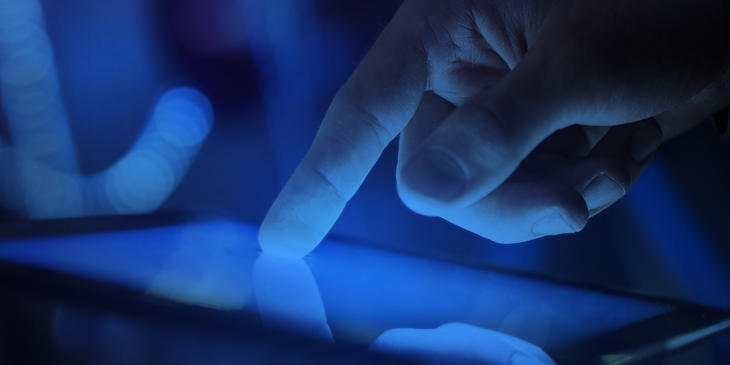
Tác hại của ánh sáng xanh:
Làm tăng nguy cơ thoái hóa điểm vàng: Ánh sáng xanh có thể xuyên qua võng mạc (lớp lót bên trong phía sau mắt) do vậy tiếp xúc quá nhiều với ánh sáng xanh có thể làm hỏng các tế bào nhạy cảm với ánh sáng ở võng mạc. Điều này có thể gây thoái hóa điểm vàng và khiến người bệnh mất thị lực vĩnh viễn.
Làm tăng nguy cơ mắc hội chứng mỏi mắt kỹ thuật số: Bởi vì bước sóng ngắn nên ánh sáng xanh dễ bị tán xạ (phân tán) hơn so với các loại ánh sáng khả kiến khác (ánh sáng mà mắt người có thể nhìn thấy được).
Do vậy, khi bạn nhìn vào màn hình máy tính và các thiết bị kỹ thuật số khác phát ra ánh sáng xanh thì ánh sáng sẽ không tập trung, sự không tập trung này có thể làm giảm độ tương phản ánh sáng và có thể gây mỏi mắt kỹ thuật số.

Tuy vậy, theo các nhà khoa học, tiếp xúc với ánh sáng xanh cũng có một số lợi ích cho sức khỏe. Các nghiên cứu đã chỉ ra rằng tiếp xúc với ánh sáng xanh giúp tăng cường sự tỉnh táo, cải thiện trí nhớ, nâng cao khả năng nhận thức và cải thiện tâm trạng.
Thực tế, màn hình của thiết bị di động của bạn phát ra ánh sáng màu xanh rất tốt khi sử dụng vào ban ngày nhưng có thể làm gián đoạn giấc ngủ của bạn vào ban đêm. Ánh sáng xanh đó kích thích não bộ của bạn và đánh lừa nó nghĩ rằng đó là ban ngày, có khả năng giúp bạn tỉnh táo nếu bạn sử dụng thiết bị của mình trước khi đi ngủ.
2. Cách hạn chế ánh sáng xanh trên các thiết bị điện tử
Trên iPhone/iPad
Cách 1:
Trước tiên, iPhone hoặc iPad của bạn phải đang chạy iOS 9.3 trở lên. Sau đó nhấn vào Settings > Display & Brightness.
Trong màn hình Display & Brightness, chạm vào cài đặt Night Shift. Tính năng này làm thay đổi màn hình của thiết bị của bạn sang màu ấm hơn, từ đó lọc ra ánh sáng xanh.
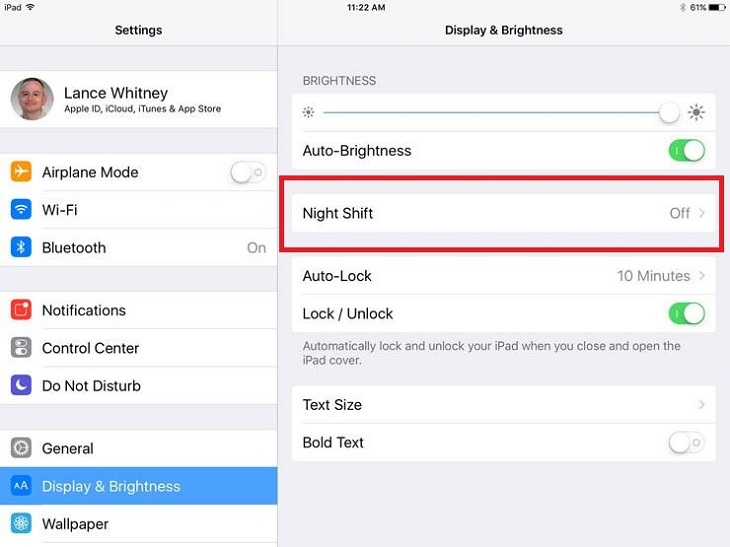
Màn hình Night Shift cung cấp cho bạn một vài tùy chọn:
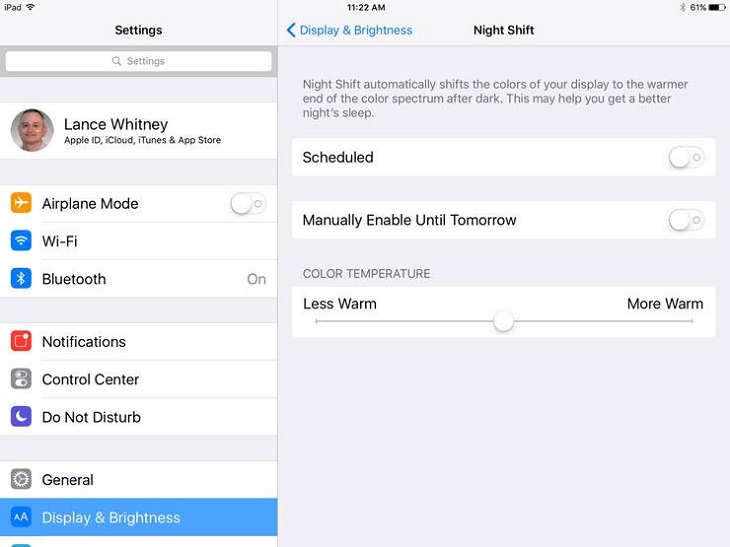
Chạm vào nút Scheduled và sau đó nhấn vào trường hiển thị thời gian đặt lịch từ khoảng thời gian. Tại đây, bạn có thể đặt thời gian bắt đầu và thời gian kết thúc chế độ Night Shift. Vì vậy, bạn có thể cài đặt bật chế độ này khi đi ngủ hoặc khoảng một giờ trước khi bạn đi ngủ và tắt khi bạn thường thức dậy.
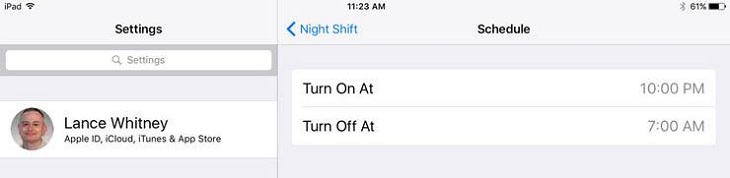
Bạn cũng có thể thiết lập Night Shift để đi vào hoạt động từ Sunset to Sunrise (bắt đầu ngày cho đến hết ngày).
Nếu bạn không thấy tùy chọn này, hãy quay lại màn hình General. Nhấn vào Privacy > Location Services. Cuộn xuống dưới cùng của màn hình Location Services và chạm vào System Services. Bật tùy chọn cho Setting Time Zone. Quay trở lại màn hình cài đặt Night Shift và chạm vào thời gian đã lên lịch. Bây giờ bạn sẽ thấy tùy chọn cho Sunset to Sunrise.
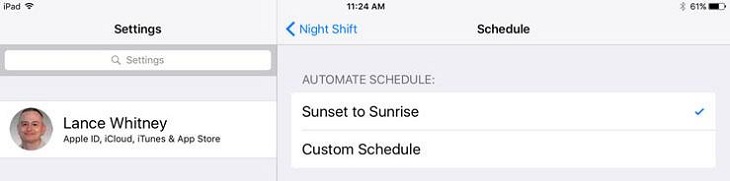
Quay trở lại màn hình Night Shift chính. Chạm vào cài đặt cho Manually Enable Until Tomorrow. Bộ lọc màn hình xanh ngay lập tức có hiệu lực và duy trì từ khi bắt đầu chế độ cho đến ngày hôm sau.
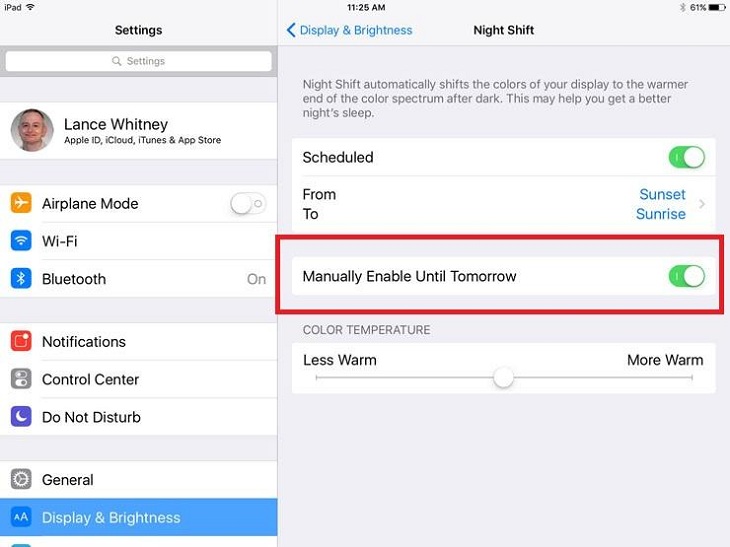
Thêm vào đó, bạn còn có thể kiểm soát màu của màn hình Night Shift bằng cách di chuyển thanh trượt sang More Warm hoặc Less Warm. Kéo thanh trượt về phía More Warm nếu bạn muốn giấc ngủ ngon hơn, nhưng bạn vẫn cần giữ độ cân bằng ánh sáng trên hiển thị màn hình, vì vậy cần điều chỉnh sao cho hợp lý.
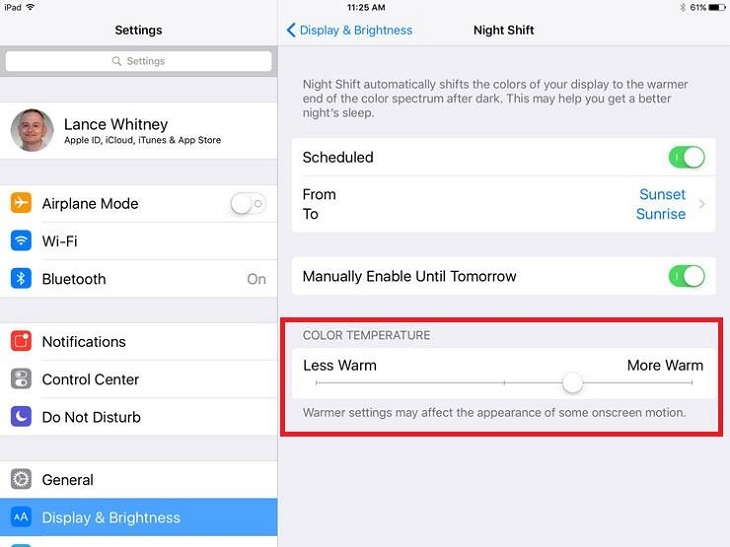
Cách 2:
Ngoài ra, bạn cũng có thể bật chế độ Night Shift từ Trung tâm điều khiển trên thiết bị iOS của mình. Vuốt ngón tay của bạn từ dưới cùng của màn hình để kích hoạt Trung tâm điều khiển và sau đó nhấn vào nút Night Shift để vật chế độ này.
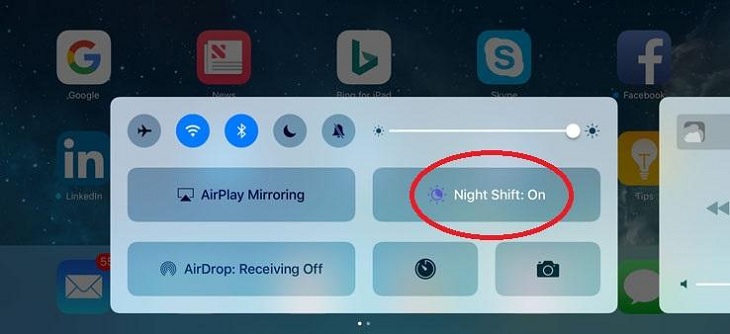
Trên điện thoại Android
Có rất nhiều ứng dụng bên thứ ba trên Android có thể hỗ trợ chuyển lọc ánh sáng xanh, dưới đây là một vài ứng dụng bạn có thể tham khảo:
Blue Light Filter
Blue Light Filter hỗ trợ người dùng dễ dàng điều chỉnh nhiệt độ màu cho màn hình theo tùy chọn, tuy vậy ứng dụng cũng đưa ra các cảnh báo cần thiết nếu người dùng đang điều chỉnh các mức ánh sáng không phù hợp cho sức khỏe.
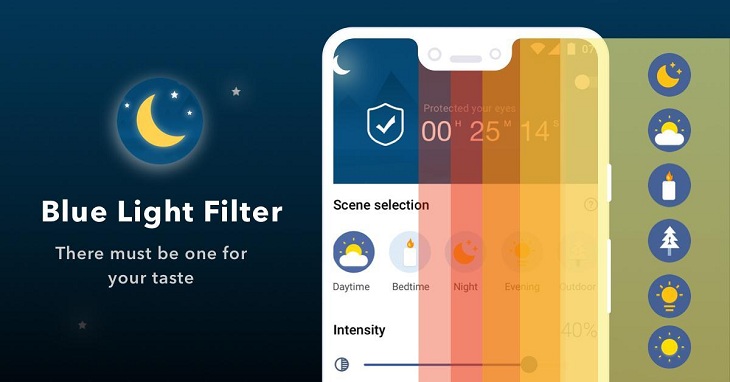
Ngoài ra, ứng dụng cũng cho phép người dùng điều chỉnh cường độ và độ sáng của bộ lọc cũng như thời gian biểu khi bộ lọc bật và tắt tự động.
Twilight
Nếu bạn cần một ứng dụng tư vấn cho bạn về nhiệt độ màu phù hợp cho màn hình thiết bị của mình, Twilight sẽ là một lựa chọn hợp lý.
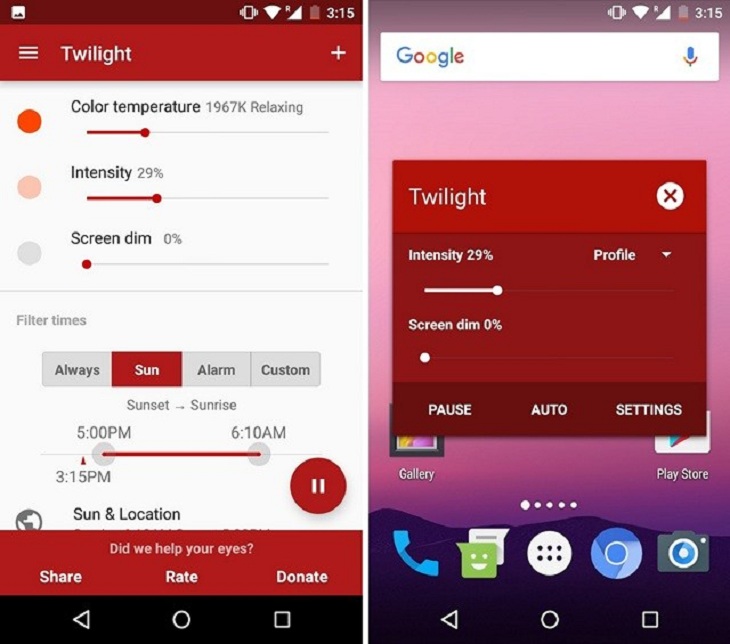
Bạn chỉ cần di chuyển một thanh trượt để bật bộ lọc ánh sáng màu xanh theo gợi ý của ứng dụng. Bên cạnh đó, ứng dụng còn cho phép bạn cài đặt bộ lọc luôn được bật, hoặc tắt vào những thời điểm cụ thể.
1. Ánh sáng xanh là gì? Có ảnh hưởng gì đến sức khỏe
Ánh sáng xanh là gì?
Ánh sáng xanh là ánh sáng năng lượng cao có thể nhìn thấy được có bước sóng ngắn từ 380 đến 500 nm. Ánh sáng xanh đôi khi được chia nhỏ thành ánh sáng xanh tím (khoảng 380 đến 450 nm) và ánh sáng xanh lam (khoảng 450 đến 500 nm).
Có 2 loại ánh sáng xanh:
- Ánh sáng xanh tự nhiên từ mặt trời, cơ thể con người được cấu tạo để thích nghi với ánh sáng đó.
- Ánh sáng xanh nhân tạo là loại ánh sáng được phát ra liên tục từ những thiết bị như màn hình máy tính, tivi, smartphone, tablet hay đèn LED. Lượng ánh sáng xanh mà các thiết bị điện tử phát ra chỉ là một phần nhỏ so với ánh sáng từ mặt trời, nhưng lượng thời gian mọi người sử dụng các thiết bị này và khoảng cách giữa màn hình với mắt của người dùng khiến nhiều bác sỹ lo ngại về những ảnh hưởng lâu dài với sức khỏe.
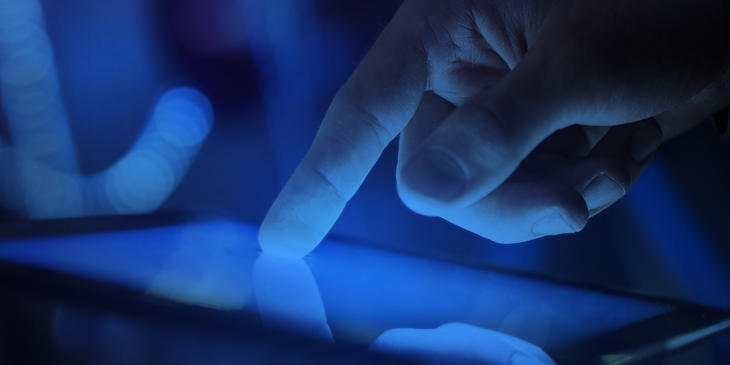
Tác hại của ánh sáng xanh:
Làm tăng nguy cơ thoái hóa điểm vàng: Ánh sáng xanh có thể xuyên qua võng mạc (lớp lót bên trong phía sau mắt) do vậy tiếp xúc quá nhiều với ánh sáng xanh có thể làm hỏng các tế bào nhạy cảm với ánh sáng ở võng mạc. Điều này có thể gây thoái hóa điểm vàng và khiến người bệnh mất thị lực vĩnh viễn.
Làm tăng nguy cơ mắc hội chứng mỏi mắt kỹ thuật số: Bởi vì bước sóng ngắn nên ánh sáng xanh dễ bị tán xạ (phân tán) hơn so với các loại ánh sáng khả kiến khác (ánh sáng mà mắt người có thể nhìn thấy được).
Do vậy, khi bạn nhìn vào màn hình máy tính và các thiết bị kỹ thuật số khác phát ra ánh sáng xanh thì ánh sáng sẽ không tập trung, sự không tập trung này có thể làm giảm độ tương phản ánh sáng và có thể gây mỏi mắt kỹ thuật số.

Tuy vậy, theo các nhà khoa học, tiếp xúc với ánh sáng xanh cũng có một số lợi ích cho sức khỏe. Các nghiên cứu đã chỉ ra rằng tiếp xúc với ánh sáng xanh giúp tăng cường sự tỉnh táo, cải thiện trí nhớ, nâng cao khả năng nhận thức và cải thiện tâm trạng.
Thực tế, màn hình của thiết bị di động của bạn phát ra ánh sáng màu xanh rất tốt khi sử dụng vào ban ngày nhưng có thể làm gián đoạn giấc ngủ của bạn vào ban đêm. Ánh sáng xanh đó kích thích não bộ của bạn và đánh lừa nó nghĩ rằng đó là ban ngày, có khả năng giúp bạn tỉnh táo nếu bạn sử dụng thiết bị của mình trước khi đi ngủ.
2. Cách hạn chế ánh sáng xanh trên các thiết bị điện tử
Trên iPhone/iPad
Cách 1:
Trước tiên, iPhone hoặc iPad của bạn phải đang chạy iOS 9.3 trở lên. Sau đó nhấn vào Settings > Display & Brightness.
Trong màn hình Display & Brightness, chạm vào cài đặt Night Shift. Tính năng này làm thay đổi màn hình của thiết bị của bạn sang màu ấm hơn, từ đó lọc ra ánh sáng xanh.
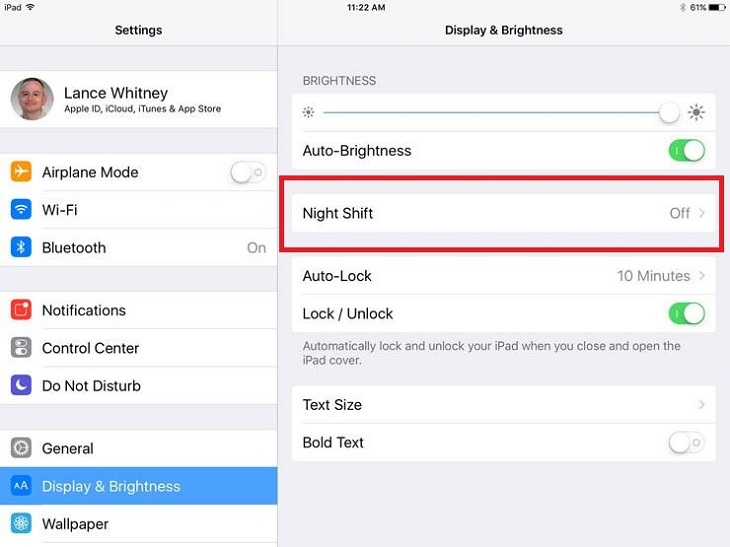
Màn hình Night Shift cung cấp cho bạn một vài tùy chọn:
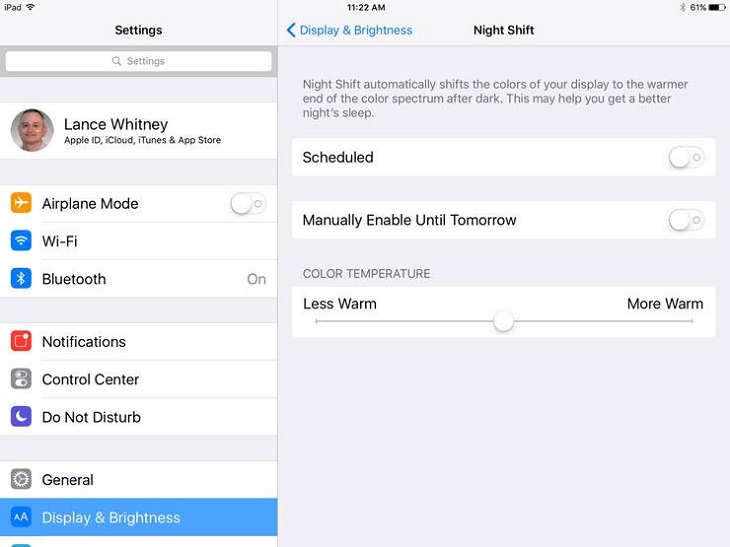
Chạm vào nút Scheduled và sau đó nhấn vào trường hiển thị thời gian đặt lịch từ khoảng thời gian. Tại đây, bạn có thể đặt thời gian bắt đầu và thời gian kết thúc chế độ Night Shift. Vì vậy, bạn có thể cài đặt bật chế độ này khi đi ngủ hoặc khoảng một giờ trước khi bạn đi ngủ và tắt khi bạn thường thức dậy.
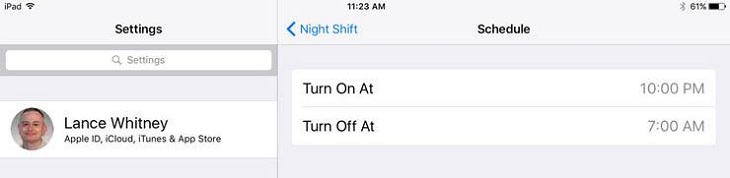
Bạn cũng có thể thiết lập Night Shift để đi vào hoạt động từ Sunset to Sunrise (bắt đầu ngày cho đến hết ngày).
Nếu bạn không thấy tùy chọn này, hãy quay lại màn hình General. Nhấn vào Privacy > Location Services. Cuộn xuống dưới cùng của màn hình Location Services và chạm vào System Services. Bật tùy chọn cho Setting Time Zone. Quay trở lại màn hình cài đặt Night Shift và chạm vào thời gian đã lên lịch. Bây giờ bạn sẽ thấy tùy chọn cho Sunset to Sunrise.
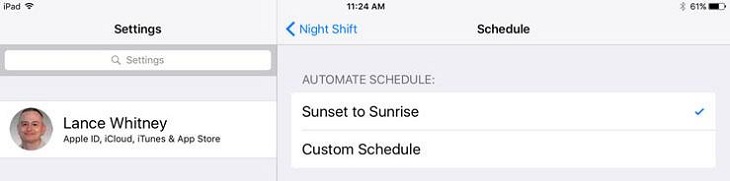
Quay trở lại màn hình Night Shift chính. Chạm vào cài đặt cho Manually Enable Until Tomorrow. Bộ lọc màn hình xanh ngay lập tức có hiệu lực và duy trì từ khi bắt đầu chế độ cho đến ngày hôm sau.
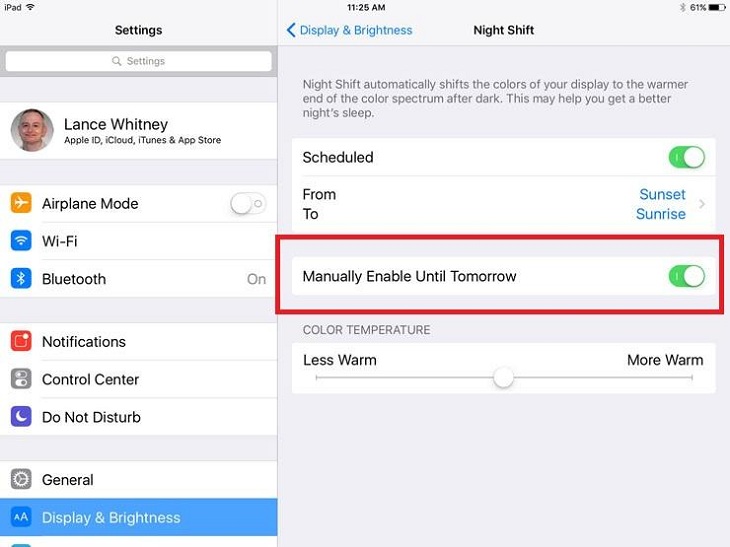
Thêm vào đó, bạn còn có thể kiểm soát màu của màn hình Night Shift bằng cách di chuyển thanh trượt sang More Warm hoặc Less Warm. Kéo thanh trượt về phía More Warm nếu bạn muốn giấc ngủ ngon hơn, nhưng bạn vẫn cần giữ độ cân bằng ánh sáng trên hiển thị màn hình, vì vậy cần điều chỉnh sao cho hợp lý.
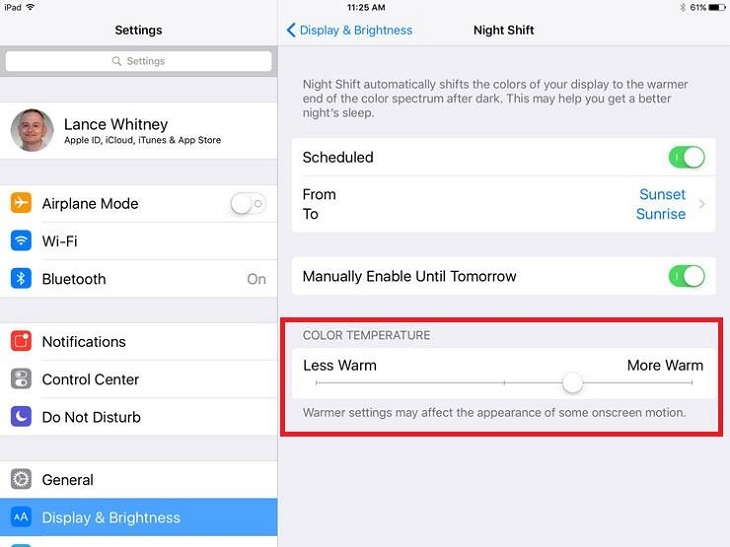
Cách 2:
Ngoài ra, bạn cũng có thể bật chế độ Night Shift từ Trung tâm điều khiển trên thiết bị iOS của mình. Vuốt ngón tay của bạn từ dưới cùng của màn hình để kích hoạt Trung tâm điều khiển và sau đó nhấn vào nút Night Shift để vật chế độ này.
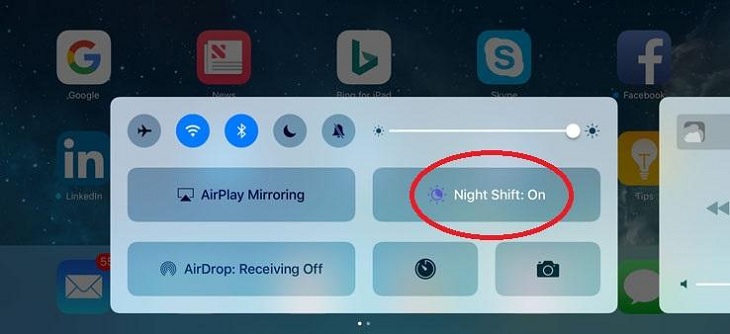
Trên điện thoại Android
Có rất nhiều ứng dụng bên thứ ba trên Android có thể hỗ trợ chuyển lọc ánh sáng xanh, dưới đây là một vài ứng dụng bạn có thể tham khảo:
Blue Light Filter
Blue Light Filter hỗ trợ người dùng dễ dàng điều chỉnh nhiệt độ màu cho màn hình theo tùy chọn, tuy vậy ứng dụng cũng đưa ra các cảnh báo cần thiết nếu người dùng đang điều chỉnh các mức ánh sáng không phù hợp cho sức khỏe.
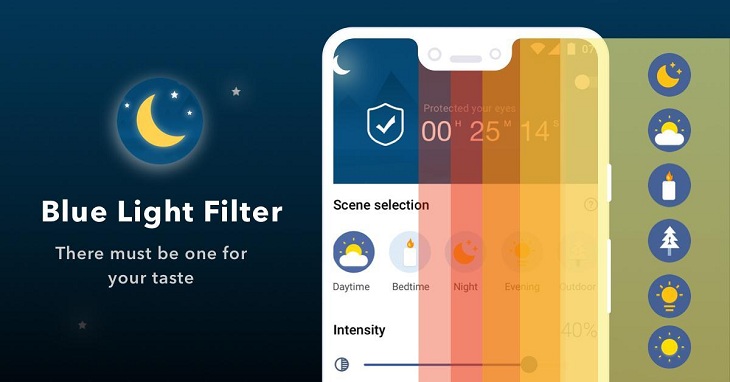
Ngoài ra, ứng dụng cũng cho phép người dùng điều chỉnh cường độ và độ sáng của bộ lọc cũng như thời gian biểu khi bộ lọc bật và tắt tự động.
Twilight
Nếu bạn cần một ứng dụng tư vấn cho bạn về nhiệt độ màu phù hợp cho màn hình thiết bị của mình, Twilight sẽ là một lựa chọn hợp lý.
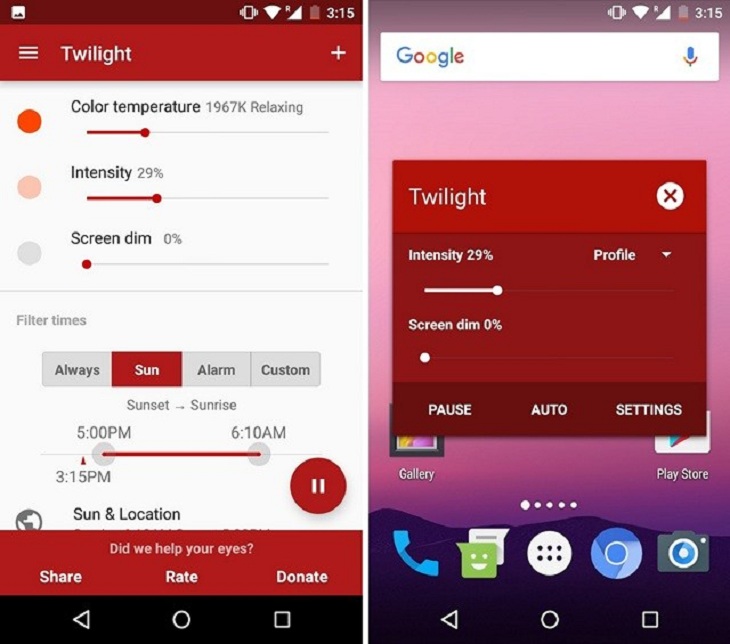
Bạn chỉ cần di chuyển một thanh trượt để bật bộ lọc ánh sáng màu xanh theo gợi ý của ứng dụng. Bên cạnh đó, ứng dụng còn cho phép bạn cài đặt bộ lọc luôn được bật, hoặc tắt vào những thời điểm cụ thể.
